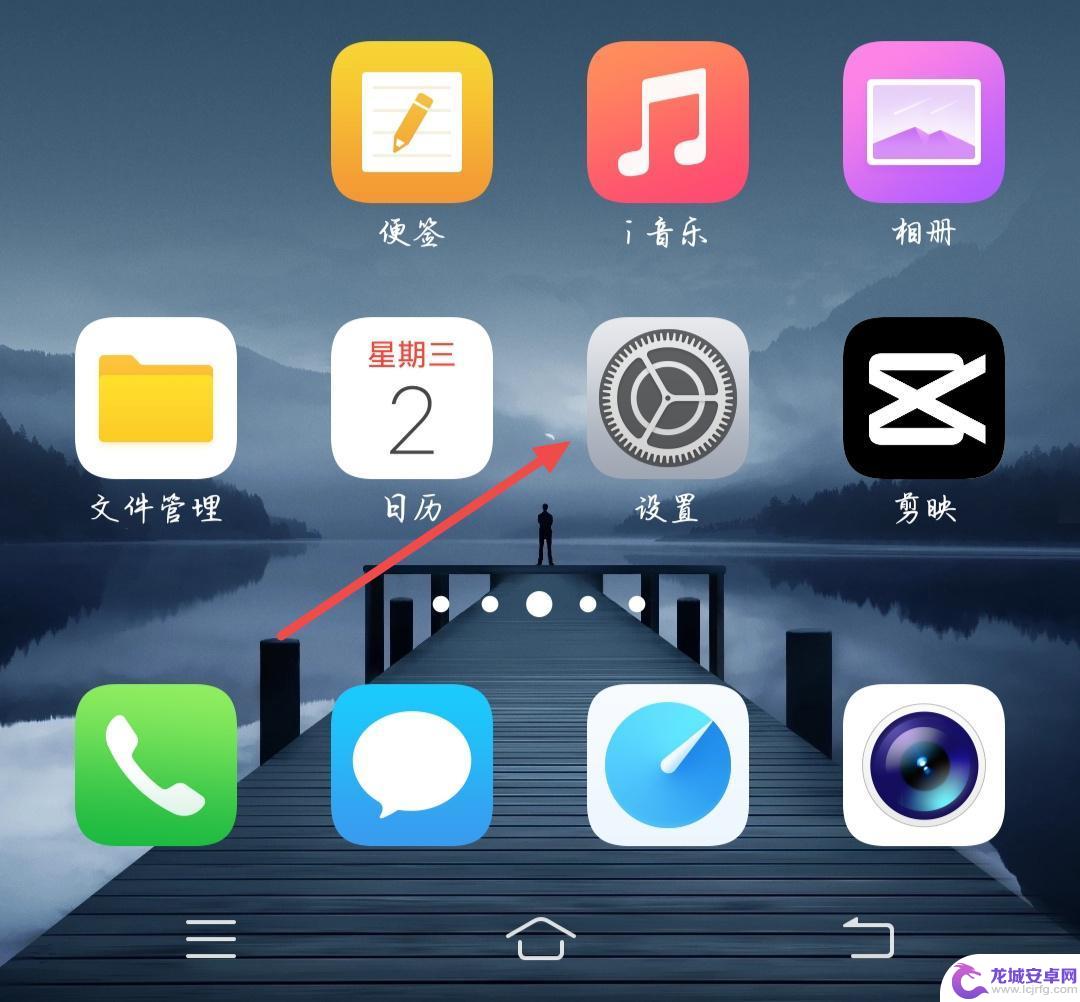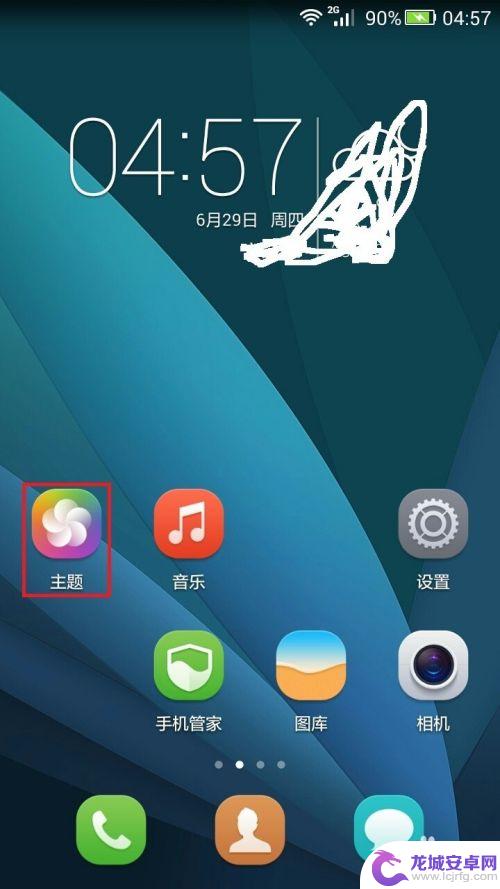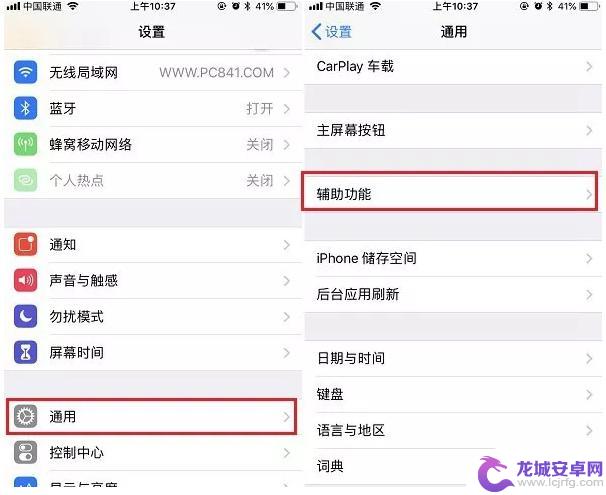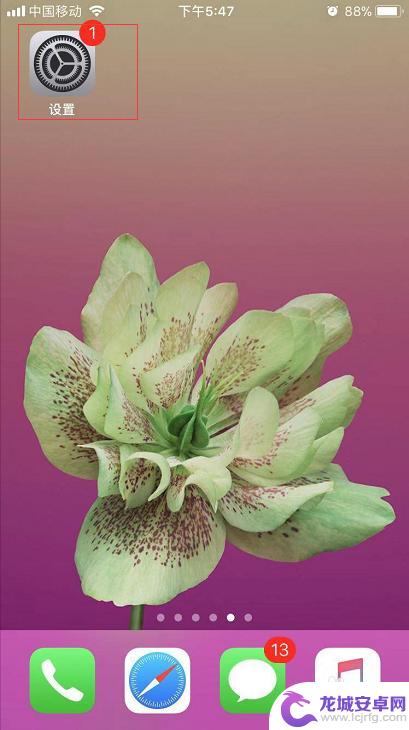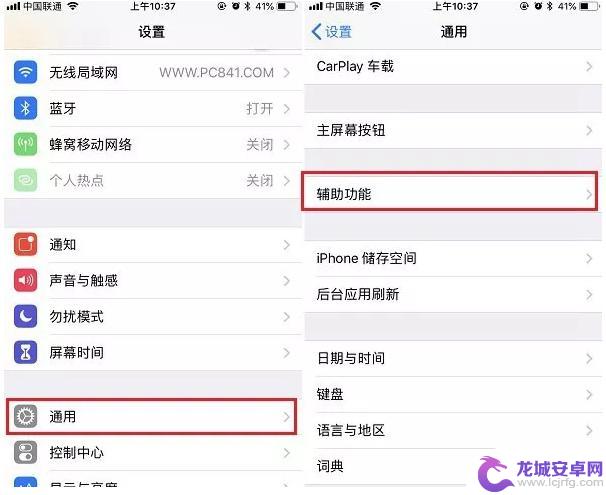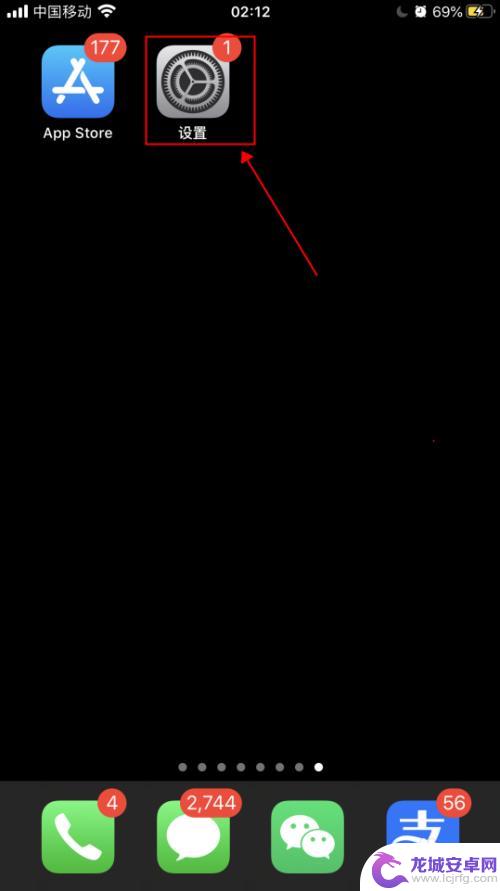如何用苹果手机更换字体样式 如何在iPhone上更改字体风格
苹果手机已经成为人们生活中不可或缺的一部分,与其他手机品牌不同的是,苹果手机在字体样式方面相对较为局限。许多用户希望能够个性化自己的手机,尝试不同的字体风格,以展示与众不同的个性。如何在iPhone上更改字体风格呢?本文将为大家介绍几种简便的方法,帮助您在苹果手机上更换字体样式,让手机界面焕然一新。
如何在iPhone上更改字体风格
而身边小伙伴的手机字体总是与众不同,很花哨。很炫酷,自己喜欢什么样的字体图案就用什么字体图案,这是怎么做到的呢?
1、依次进入iPhone的「设置」->「通用」->「辅助功能」;
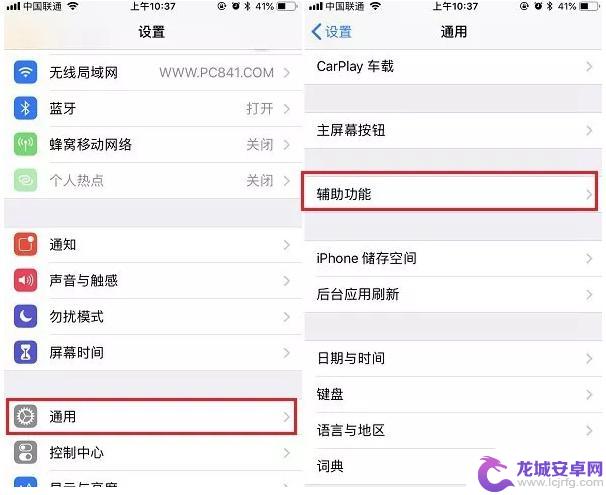
2、然后下拉继续点开「字幕与隐藏式字幕」->「样式」;
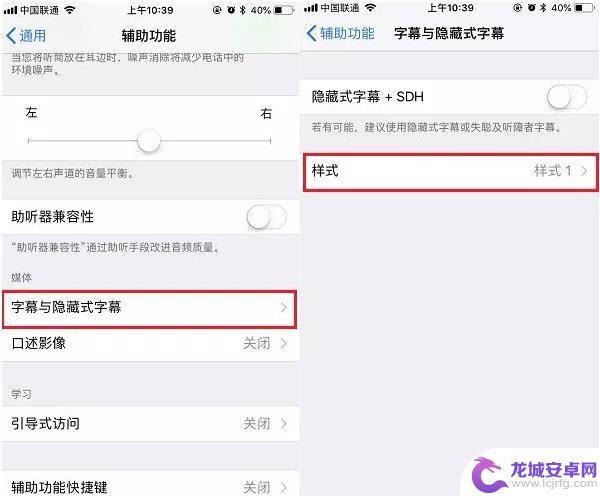
3、接下来在样式设置中,选择「创建新的样式...」,然后在这里就可以选择新的字体样式、字体大小、颜色等进行设置;
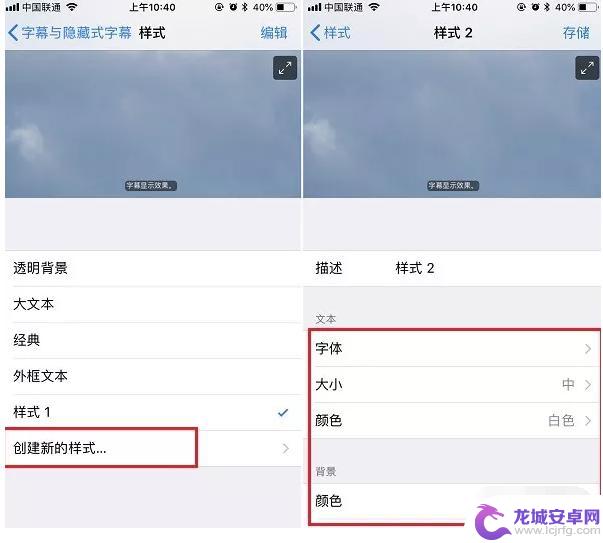
比如,点开字体。就可以选择新的字体样式,另外底部还支持添加新的字体样式,里面提供了很多字体样式可选。
此外,还可以对字体大小、字体背景进行设置,大家可以按照自己的风格进行设置即可。
4、完成设置后,返回就可以看到多了一个样式了。以后就可以在样式1或2之间进行切换了,当然您还可以使用同样的方法创建字体样式3或更多风格。
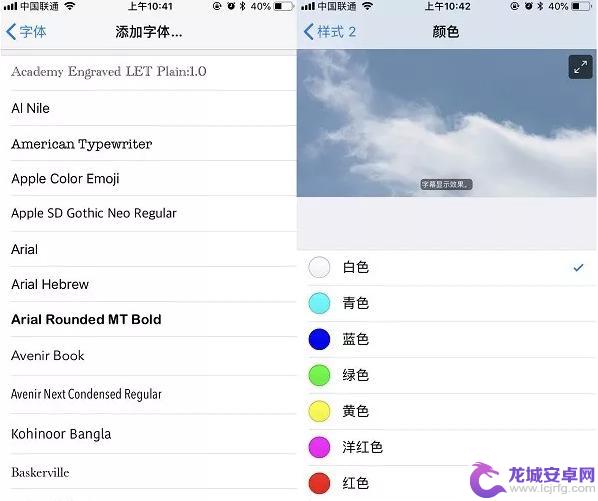
以上就是如何在苹果手机上更换字体样式的全部内容,如果还有不懂的用户,可以按照小编的方法进行操作,希望这能对大家有所帮助。
相关教程
-
抖音怎样改变字体风格 抖音怎么换字体风格
在当今社交媒体的潮流中,抖音已经成为了许多人展示自己才华和生活的平台,而在抖音中,一个独特的字体风格往往能够让用户的作品更加引人注目。抖音怎样改变字体风格呢?如何让自己的文字内...
-
怎么改变手机上的字体 手机字体更改教程
在如今的手机时代,手机已经成为人们生活中不可或缺的一部分,有时候我们可能对手机上的字体感到厌倦,想要尝试一些新的样式和风格。如何改变手机上的字体呢?幸运的...
-
苹果手机字体怎么改字体风格 如何在iPhone上更改字体风格
在现代社会中,手机已经成为人们生活中不可或缺的一部分,而在众多手机品牌中,苹果手机以其独特的设计与卓越的性能备受青睐。尽管苹果手机拥有许多个性化设置...
-
苹果手机微信字体怎么改字体风格 苹果手机如何改变字体样式
苹果手机的微信是我们日常生活中常用的聊天工具,但是许多人对于微信的字体样式可能感到单调乏味,苹果手机用户想要改变微信字体风格,其实也是有一些小技巧的。通过在手机设置中调整字体大...
-
苹果手机怎么换可爱字体 如何在iPhone上更改字体风格
随着社交媒体和文字表达在我们生活中的重要性不断增加,许多人开始寻求个性化的方式来展示自己的独特风格,苹果手机作为一款备受欢迎的智能手机,为用户提供了丰富的个性化设置选项,其中之...
-
苹果手机有样式的备注怎么设置 iPhone苹果手机字体修改教程
苹果手机提供了许多个性化设置,其中包括修改字体样式和大小,通过设置中的备注功能,用户可以轻松地调整手机上的字体风格,使其更符合个人喜好。想要在iPhone上设置样式独特的备注,...
-
如何用语音唤醒苹果6手机 苹果手机语音唤醒功能怎么开启
苹果6手机拥有强大的语音唤醒功能,只需简单的操作就能让手机立即听从您的指令,想要开启这项便利的功能,只需打开设置,点击Siri和搜索,然后将允许Siri在锁定状态下工作选项打开...
-
苹果x手机怎么关掉 苹果手机关机关不掉解决方法
在我们日常生活中,手机已经成为了我们不可或缺的一部分,尤其是苹果X手机,其出色的性能和设计深受用户喜爱。有时候我们可能会遇到一些困扰,比如无法关机的情况。苹果手机关机关不掉的问...
-
如何查看苹果手机详细信息 苹果手机如何查看详细设备信息
苹果手机作为一款备受瞩目的智能手机,拥有许多令人称赞的功能和设计,有时我们可能需要查看更详细的设备信息,以便更好地了解手机的性能和配置。如何查看苹果手机的详细信息呢?通过一些简...
-
手机怎么把图片保存到u盘 手机照片传到U盘教程
在日常生活中,我们经常会遇到手机存储空间不足的问题,尤其是拍摄大量照片后,想要将手机中的照片传输到U盘中保存是一个很好的解决办法。但是许多人可能不清楚如何操作。今天我们就来教大...